
안녕하세요~ㅎㅎ
큐베이스의 소소한 꿀팁~!!! 을 전하는 꿀베이스입니당~
오늘은 큐베이스 트랙에 대하여 알아보도록 하겠습니다.
큐베이스 트랙 종류는 정말 많은데 그 중에서도
Add Audio Track
Add Instrument Track
Add MIDI Track
이렇게 총 3가지 종류의 트랙에 대하여 알아보도록 하겠습니다.
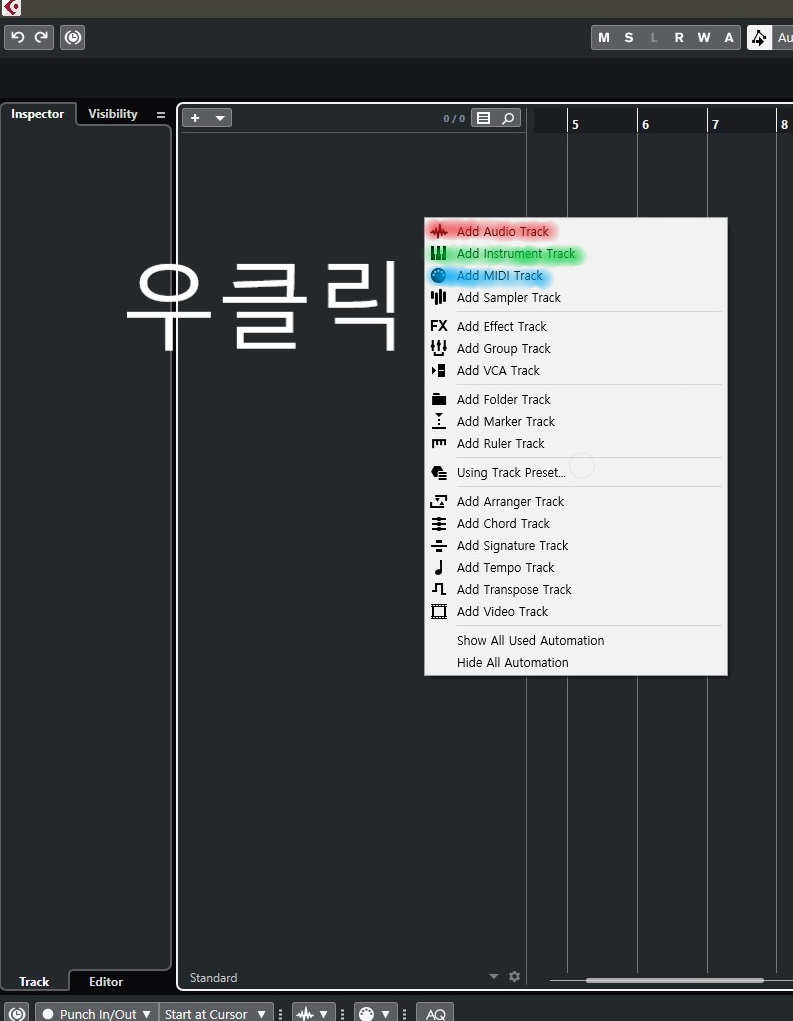
Add Audio Track
말 그대로 오디오 파일을 추가할 수 있는 트랙입니다.
mp3, wav 파일 등 Sample 파일들을 선택하여 추가하실 수 있습니다.
오디오 트랙에는 Stereo와 Mono 두 가지 종류의 트랙으로 나뉘는데, 대부분의 mp3, wav 파일들은 스트레오이고 목소리를 녹음한 파일이 모노라고 생각하시면 쉽습니다. (하지만 목소리 이외에 Kick, Snare 등 Drum 악기들도 Mono인 경우도 있습니다.)
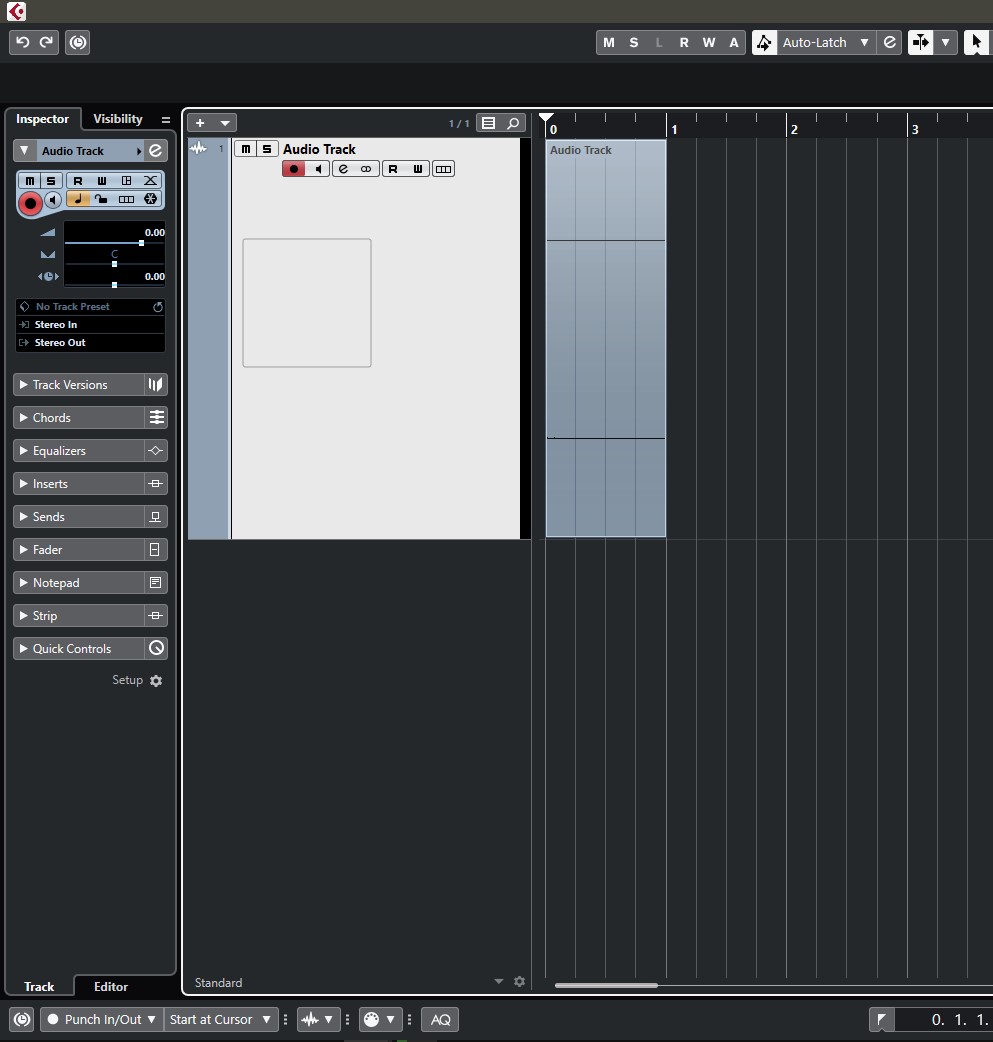
Add Instrument Track
컴퓨터에 설치된 가상 악기를 추가할 수 있는 트랙 입니다.
예를 들어 큐베이스의 기본 내장 가상악기인 HALion Sonic, Groove Agent 와 같은 가상 악기들을 고르셔
서 추가하신 후에 사용하실 수 있습니다.
 |
 |
 |
① 왼쪽부분의 빈 곳에 우클릭을 하고
② 가운데 사진처럼 Add Track이 나타나면 빨간색으로 동그라미친 ▼ 버튼을 눌러주세요.
(Count는 트랙의 갯수를 얼마나 생성할 것인지 설정하는 버튼입니다.)
③ 3번과 같은 창이 나타나게 되면 자신이 원하는 가상악기를 고른후에 Add Track (Enter)를 눌러주시면 됩니다.
Add MIDI Track
미디 트랙은 다른 외부의 악기들을 연주하거나 가상악기의 채널을 이용할 때 사용하는 트랙입니다.
예를들어, 신디사이저는 신디사이저 내부에 가상악기가 저장되어 있고 컴퓨터에는 저장되어 있지 않습니다.
이런 경우 신디사이저 안에 있는 소리를 큐베이스에 연결하여 미디 노트로 찍을수 있게 만들어줍니다.
하지만 최근들어 가상악기들의 퀄리티가 많이 높아짐에 따라 신디사이저 등 외부 악기들의 사용빈도 수가
낮아지면서 사용량이 많이 줄어든 트랙입니다.
 |
 |
① 왼쪽 사진의 Add MIDI Track을 선택하시면
② 오른쪽 사진이 나타나게 되는데
Name : 이름을 원하시는대로 정하시고
Count : 트랙의 갯수
설정해주시면 됩니다.
☆★☆★☆★트랙에 대한 설명 시리즈로 계속될 예정입니다☆★☆★☆★
긴 글 읽어주셔서 감사드리고 앞으로 계속해서 소소한 꿀팁 들고 찾아뵙겠습니다~
궁금하신건 댓글 남겨주쎄요
※카카오뷰에서 '꿀베이스' 검색해주시면 앞으로 카카오톡으로 제 글을 가장 빠르고 편하게 보실수 있습니다.
'채널추가' 및 '친구 추가' 부탁드리고 궁금한 점 있으시면 카카오톡으로 1:1 문의 편하게 주셔도 됩니다.
(개인 프로필 정보는 유출 안되오니 걱정하지 않으셔도 됩니다.)
'Cubase' 카테고리의 다른 글
| 큐베이스 트랙_3 (Fx Track, Group Track) (0) | 2020.09.24 |
|---|---|
| 큐베이스 트랙_2 샘플 트랙 (Sampler Track) (0) | 2020.09.23 |
| 큐베이스 Grid (Snap Type) (0) | 2020.09.21 |
| Inserts Effect 한 번에 열었다가 끄기 (0) | 2020.09.20 |
| 큐베이스 노트 패드 활용법 (0) | 2020.09.20 |